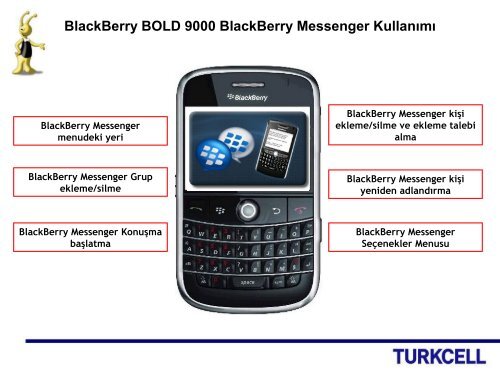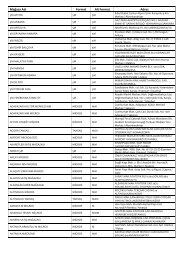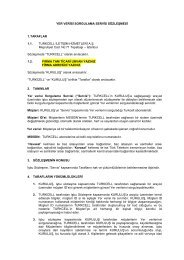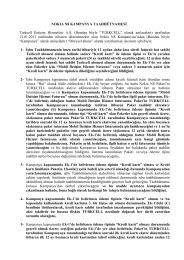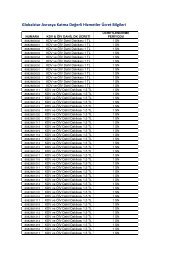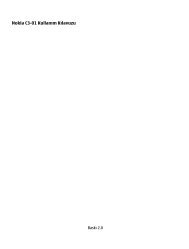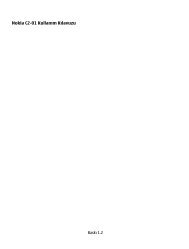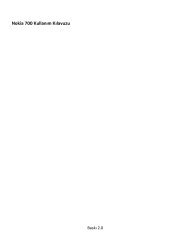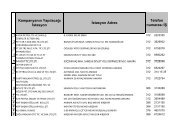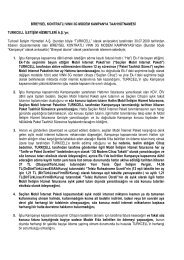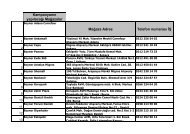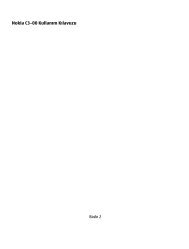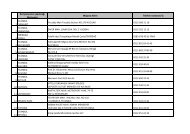BlackBerry BOLD 9000 BlackBerry Messenger Kullanımı - Turkcell
BlackBerry BOLD 9000 BlackBerry Messenger Kullanımı - Turkcell
BlackBerry BOLD 9000 BlackBerry Messenger Kullanımı - Turkcell
- No tags were found...
Create successful ePaper yourself
Turn your PDF publications into a flip-book with our unique Google optimized e-Paper software.
<strong>BlackBerry</strong> <strong>BOLD</strong> <strong>9000</strong> <strong>BlackBerry</strong> <strong>Messenger</strong> <strong>Kullanımı</strong><br />
<strong>BlackBerry</strong> <strong>Messenger</strong><br />
menudeki yeri<br />
<strong>BlackBerry</strong> <strong>Messenger</strong> kişi<br />
ekleme/silme ve ekleme talebi<br />
alma<br />
<strong>BlackBerry</strong> <strong>Messenger</strong> Grup<br />
ekleme/silme<br />
<strong>BlackBerry</strong> <strong>Messenger</strong> kişi<br />
yeniden adlandırma<br />
<strong>BlackBerry</strong> <strong>Messenger</strong> Konuşma<br />
başlatma<br />
<strong>BlackBerry</strong> <strong>Messenger</strong><br />
Seçenekler Menusu
Menu tuşuna basıyoruz<br />
Bir önceki slayt’a dönmek için cihaz klavyesindeki<br />
geri tuşunu kullanınız
Instant Messaging’i tıklıyoruz<br />
Bir önceki slayt’a dönmek için cihaz klavyesindeki<br />
geri tuşunu kullanınız
<strong>BlackBerry</strong> <strong>Messenger</strong>’ı tıklıyoruz<br />
Bir önceki slayt’a dönmek için cihaz klavyesindeki<br />
geri tuşunu kullanınız
Menu tuşuna basıyoruz<br />
Bir önceki slayt’a dönmek için cihaz klavyesindeki<br />
geri tuşunu kullanınız
Kişi Ekle... tıklıyoruz<br />
Bir önceki slayt’a dönmek için cihaz klavyesindeki<br />
geri tuşunu kullanınız
Eklemek istediğimiz kişinin Cihaz PIN<br />
numarasını veya Email adresini yazıyoruz<br />
Trackball’a tıklıyoruz<br />
Bir önceki slayt’a dönmek için cihaz klavyesindeki<br />
geri tuşunu kullanınız
Ekleme talebi gönderdiğimiz kişiye<br />
ulaşacak mesajı görüyoruz<br />
Tamam’a basıyoruz<br />
Bir önceki slayt’a dönmek için cihaz klavyesindeki<br />
geri tuşunu kullanınız
Bekleyen kişilerde ekleme talebi<br />
gönderdiğimiz kişi talebi kabul edene<br />
kadar görünür<br />
Trackball’a tıklıyoruz<br />
Bir önceki slayt’a dönmek için cihaz klavyesindeki<br />
geri tuşunu kullanınız
Ekleme talebi aldığımızda talep gönderen<br />
kişinin PIN numarası gözükür.<br />
Kabul Et’e basıyoruz<br />
Bir önceki slayt’a dönmek için cihaz klavyesindeki<br />
geri tuşunu kullanınız
Tamam’a basıyoruz<br />
Bir önceki slayt’a dönmek için cihaz klavyesindeki<br />
geri tuşunu kullanınız
Kişiyi silmek için menu tuşundan Kişi Sil’e<br />
tıklıyoruz<br />
Bir önceki slayt’a dönmek için cihaz klavyesindeki<br />
geri tuşunu kullanınız
Sil’e tıklıyoruz ve kişimizi siliyoruz<br />
Bir önceki slayt’a dönmek için cihaz klavyesindeki<br />
geri tuşunu kullanınız
Menu tuşundan Kişiyi Yeniden Adlandır’a<br />
tıklıyoruz<br />
Bir önceki slayt’a dönmek için cihaz klavyesindeki<br />
geri tuşunu kullanınız
Kişimizin görünen ismini değiştirerek<br />
Tamam’a basıyoruz<br />
Bir önceki slayt’a dönmek için cihaz klavyesindeki<br />
geri tuşunu kullanınız
Trackball’a tıklıyoruz<br />
Bir önceki slayt’a dönmek için cihaz klavyesindeki<br />
geri tuşunu kullanınız
Menu tuşundan Konuşma Başlat’a<br />
tıklıyoruz<br />
Bir önceki slayt’a dönmek için cihaz klavyesindeki<br />
geri tuşunu kullanınız
Göndermek istediğimiz iletiyi yazıyoruz ve<br />
Trackball’a tıklıyoruz<br />
Bir önceki slayt’a dönmek için cihaz klavyesindeki<br />
geri tuşunu kullanınız
Bu menude cihaz içinden karşı tarafa ileti<br />
dışında dosya,sesli not,kişi yoklama (ping)<br />
gönderebiliriz<br />
Gönder’e tıklıyoruz<br />
Bir önceki slayt’a dönmek için cihaz klavyesindeki<br />
geri tuşunu kullanınız
İleti karşı tarafa gönderildi<br />
Trackball’a basıyoruz<br />
Bir önceki slayt’a dönmek için cihaz klavyesindeki<br />
geri tuşunu kullanınız
Karşı taraftan gelen ileti görünümü<br />
Trackball’a tıklıyoruz<br />
Bir önceki slayt’a dönmek için cihaz klavyesindeki<br />
geri tuşunu kullanınız
Menu tuşundan Grup Ekle’yi tıklıyoruz<br />
Bir önceki slayt’a dönmek için cihaz klavyesindeki<br />
geri tuşunu kullanınız
Gruba isim vererek Tamam’ı tıklıyoruz<br />
Bir önceki slayt’a dönmek için cihaz klavyesindeki<br />
geri tuşunu kullanınız
Gruba kişilerimizi ekleyebiliriz<br />
Menu tuşuna basıyoruz<br />
Bir önceki slayt’a dönmek için cihaz klavyesindeki<br />
geri tuşunu kullanınız
Grubu silmek için Grubu Sil’e tıklıyoruz<br />
Bir önceki slayt’a dönmek için cihaz klavyesindeki<br />
geri tuşunu kullanınız
Menu tuşuna basıyoruz<br />
Bir önceki slayt’a dönmek için cihaz klavyesindeki<br />
geri tuşunu kullanınız
Seçenekler’ tıklıyoruz<br />
Bir önceki slayt’a dönmek için cihaz klavyesindeki<br />
geri tuşunu kullanınız
Seçeneklerde <strong>BlackBerry</strong> messenger ile<br />
ilgili ayarlar ve kişisel yapılandırmalar<br />
mevcut<br />
Menunun devamı için Trackball’a<br />
basıyoruz<br />
Bir önceki slayt’a dönmek için cihaz klavyesindeki<br />
geri tuşunu kullanınız
Başa dönmek için Trackball’a basıyoruz<br />
Bir önceki slayt’a dönmek için cihaz klavyesindeki<br />
geri tuşunu kullanınız